Shopify macht es Ihnen leicht, den Code Ihres Themes zu bearbeiten, aber was passiert, wenn Sie auf eine neue Version aktualisieren müssen? Lassen Sie uns diesen Prozess Schritt für Schritt durchgehen.
Aktualisieren der Version Ihres Shopify-Themes
Shopify-Themes (und Theme-Entwickler von Drittanbietern) veröffentlichen häufig aktualisierte Versionen der Theme-Kerndateien. Diese Updates enthalten in der Regel Fehlerbehebungen und neue Funktionen. Es ist ratsam, die Theme-Updates im Auge zu behalten, da sie Fehlerbehebungen und Funktionen enthalten, die Ihre Website verbessern. Viele Shop-Besitzer wissen gar nicht, dass es Theme-Versionen gibt. Wir möchten den Prozess entmystifizieren und erklären, wie und wann Sie Ihr Shopify-Theme aktualisieren sollten.
Manchmal können Sie das Update sogar selbst durchführen. Wenn Sie jedoch wesentliche Änderungen an Ihrem Theme-Code vorgenommen haben, benötigen Sie möglicherweise die Hilfe eines professionellen Webteams wie den Shopify-Experten von Sunrise Integration. Schauen wir uns an, wie der Prozess funktioniert.
Wann sollten Sie aktualisieren?
Wann sollten Sie also Ihr Theme aktualisieren? Es gibt keine Regel oder einen Anhaltspunkt für den genauen Zeitpunkt, an dem Sie aktualisieren sollten, aber es ist immer gut, sich über die Versionen Ihres Themes im Klaren zu sein. Shopify stellt eine Theme-Dokumentation zur Verfügung, in der die vollständigen Versionshinweise zu jeder Version aufgeführt sind. In den Notizen erfahren Sie, welche Änderungen oder Korrekturen in der jeweiligen Version verfügbar sind. Wenn Sie eine neue Version sehen, die Ihnen gut gefällt, können Sie in Erwägung ziehen, den Theme-Code zu aktualisieren. In Shopify werden Sie vom Theme benachrichtigt, wenn eine neue Version verfügbar ist.
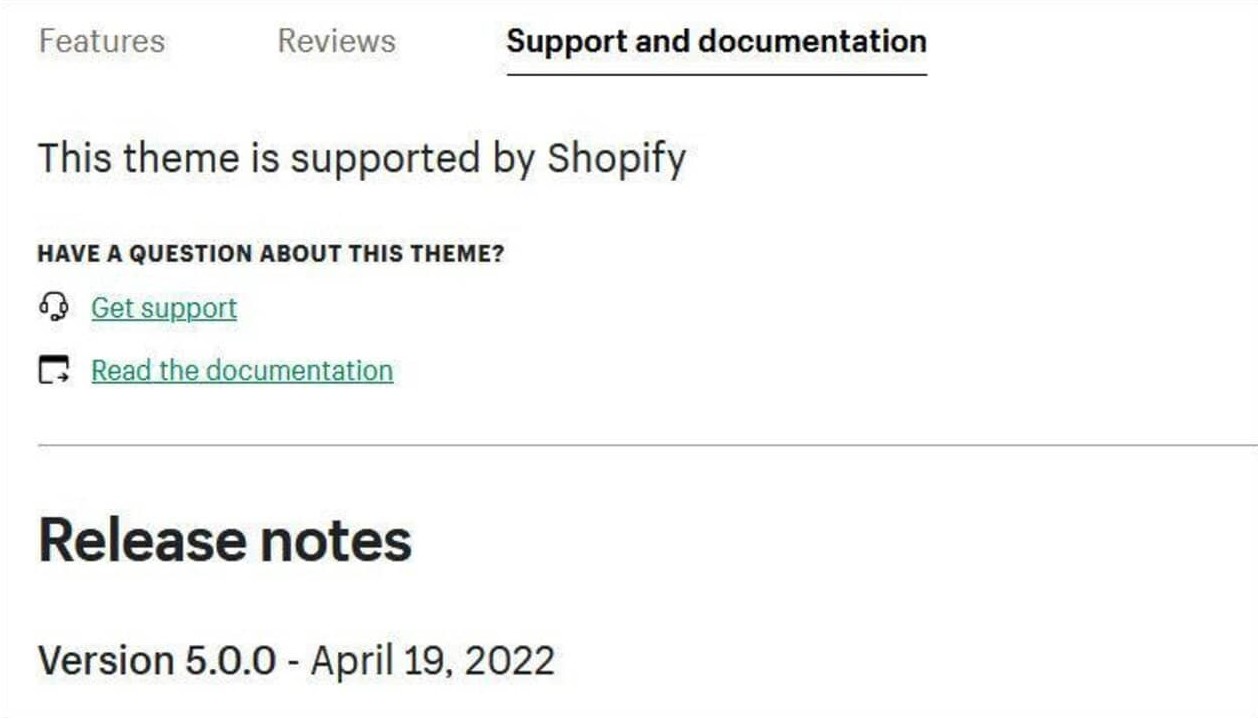
Wenn ein Update für ein Thema in Shopify verfügbar ist, wird eine Benachrichtigung unter dem Thema in Ihrer Shopify-Verwaltung angezeigt. Klicken Sie auf die Benachrichtigung, um das Pop-up-Fenster mit den Details zu öffnen, und klicken Sie dann auf Zur Themenbibliothek hinzufügen, um die aktualisierte Version zu Ihrer Themenbibliothek hinzuzufügen, oder auf Versionshinweise, um Informationen über die neue Version zu lesen.

Sie können das Thema Ihres Onlineshops problemlos aktualisieren, solange Sie oder eine installierte App keine Codeänderungen an Ihrem Thema vorgenommen haben. Alle Anpassungen, die Sie mit dem Theme-Editor an Ihrem Onlineshop vorgenommen haben, werden kopiert und auf das aktualisierte Theme angewendet. Allerdings werden benutzerdefinierte Code-Änderungen nicht kopiert. Wenn Sie also Code-Updates vorgenommen haben, erfordert der Aktualisierungsprozess mehr Arbeit mit dem Code.
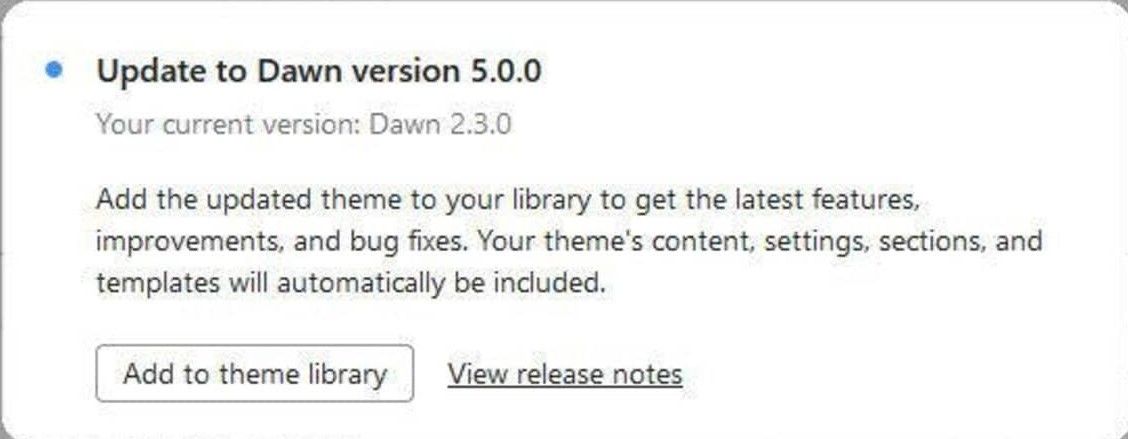
Was ist, wenn Sie Code-Änderungen an Ihrem Theme vorgenommen haben?
Das Tollste an Shopify ist, wie einfach Sie Ihren Code anpassen können. Shopify macht es einfach, in einen Code-Editor zu springen und jeden Teil Ihrer Website zu optimieren. Aber denken Sie daran, dass diese Codeänderungen Auswirkungen auf den Upgrade-Pfad Ihres Themes haben.
Leider gibt es keine Möglichkeit, ein Shopify-Theme einfach zu aktualisieren, wenn Sie den zugrunde liegenden Code bearbeitet haben. Shopify ist nicht in der Lage, Ihre Anpassungen mit dem neuen Theme-Code zusammenzuführen. Anstatt Ihre Änderungen zu löschen, installiert Shopify die neue Version als separates Theme (ohne Ihre Änderungen).
Wenn Sie also eine App installiert oder den Code geändert haben, sind diese Änderungen in der neuen Installation nicht verfügbar. Alle diese Änderungen müssten dann erneut auf das neue Thema angewandt werden. Dies kann ein verwirrender und zeitaufwändiger Prozess sein, vor allem, wenn Sie mit Webcode nicht vertraut sind. Wenn Sie sich also nicht mit Code auskennen, sollten Sie sich an einen Shopify-Experten wie Sunrise Integration wenden, um Hilfe zu erhalten.
Shopify macht es Ihnen ein wenig leicht, da Dateien, die geändert werden, im Code-Editor markiert werden. Machen Sie auf jeden Fall einen Screenshot oder notieren Sie die identifizierten Dateien, da diese Dateien in der aktualisierten Version erneut geändert werden müssen.
Unser Shopify-Entwicklungsteam hat an diesem praktischen Video gearbeitet, um den Prozess weiter zu erläutern.
Kategorie:
- Web Entwicklung
Abonnieren
Anmelden
0 KOMMENTARE